Vieraillessamme verkkosivuilla tietokoneeltamme käytämme selainta, Google kromi on nykyisin eniten käytetty maailmassa. Sen ominaisuuksiin kuuluu yhteensopivuus laajennusten tai lisäosien kanssa, jotka auttavat meitä tarjoamaan sille uusia toimintoja. Nämä laajennukset voidaan asentaa Chrome Storesta, mutta jos niitä ei ole saatavana, on myös muita tapoja asentaa ne.
Tällä hetkellä Chrome estää meitä asentamasta lisäosia, joita alusta ei ole hyväksynyt, mikä auttaa meitä välttämään haittaohjelmia selaimessamme. Voi kuitenkin olla aikoja, jolloin me täytyy pystyä asentamaan hyväksymätön laajennus CRX-tiedostosta . Tämä on suunnattu erityisesti kokeneille käyttäjille, etenkin niille, jotka kehittävät omaa laajennustaan ja tarvitsevat testausta.

Mitä ovat laajennukset ja mihin niitä käytetään Google Chromessa
Chrome-laajennukset tai lisäosat ovat vain pieniä ohjelmia, jotka voidaan asentaa selaimeemme tarjotaksemme sille lisätoimintoja. Tällä tavalla voimme saada henkilökohtaisemman ja hyödyllisemmän selaimen. Tätä varten meidän on käytettävä Google WebStore missä meillä on tuhansia lisäosia saatavilla laajennustyypin mukaan ja käyttäjien itsensä arvostamia, jotta voimme valita ne, jotka kiinnostavat meitä eniten ja tuottavat enemmän tuottavuutta. Tietenkin on suositeltavaa asentaa vain ne, joita tarvitsemme eniten, jotta selaimesi suorituskyky ei heikentyisi.
Google on vastuussa kaikkien Chrome-laajennusten lajittelusta luokittain, joista löytyy "Esteettömyys", "Blogit", "Hakutyökalut", "Tuottavuus ja sosiaalinen" ja "Viestintä". Laajennukset voivat luoda Chromen omat kehittäjät tai kolmannen osapuolen kehittäjät, ja alustan on hyväksyttävä ne ennen niiden lataamista ja asentamista.
Google ei salli laajennusten lataamista Chrome Storen ulkopuolella
Vuonna 2018 Google päätti estää laajennusten asentamisen itse Chrome Storen ulkopuolelle . Ja laajennuksista on tullut siihen asti yksi suosituimman selaimen suurimmista turvallisuusongelmista. Ja että pystymällä asentamaan laajennukset miltä tahansa verkkosivustolta altistumme heille, jotka sisälsivät haittaohjelmia, viruksia, tai voisimme vahingoittaa selainta, ohittamatta asiaankuuluvia valvontatoimia.
Siksi estettiin, että he pystyivät asentamaan laajennuksia jopa tekijän omalta verkkosivustolta. Ajatuksella estää lisäosien asennus virallisen myymälän ulkopuolella, Google on sitoutunut molempiin käyttäjän turvallisuus ja saavuttaa paremman hallinnan alustastaan, koska se pakottaa käyttäjät käyttämään sitä lataamaan. Lisäksi yritys puolusti itse sitä avoimuuden vuoksi, koska pakottamalla käyttäjät kulkemaan myymälänsä läpi, he saavat enemmän tietoa ennen asennusta ja siitä, miten se voi vaikuttaa navigointiin.
Mutta entä jos olemme kehittäjiä ja haluamme testata laajennuksia? Periaatteessa, koska Google ei ole rekisteröinyt tai hyväksynyt niitä eikä ole Chrome-kaupassa, koska niitä ei ole käynnistetty, emme voineet asentaa sitä. Näissä tapauksissa Google aktivoi kehittäjätilan, jonka avulla voimme asentaa tietokoneeltamme ladatut CRX-laajennustiedostot tarvitsematta käydä virallisessa kaupassa.
Asenna laajennukset Chrome Storen ulkopuolelle kehittäjätilassa
Jos olemme ohjelmoijia, laajennuskehittäjiä tai yksinkertaisesti emme pelkää riskiä, voimme asentaa lisäosia Chrome Storen ulkopuolelle aktivoimalla kehittäjätila ja erityisen varovainen, koska kaikkia sen suojausvaihtoehtoja ei ole aktivoitu tällä tavalla. Kehittäjätila voidaan aktivoida kolmella tavalla.
- Avaa Google Chrome ja kirjoita osoiteriville "Chrome: // laajennukset /"
- Avaa Chrome, napsauta kolmea kohtaa oikeassa yläkulmassa ja napsauta Lisää laajennuksia ja Laajennuksia.
- Avaa Chrome, napsauta oikeassa yläkulmassa olevia kolmea kohtaa, napsauta Asetukset ja uudessa ikkunassa Laajennukset.
Joko niin, se vie meidät suoraan Laajennukset-sivulle, jossa voimme hallita ja hallita kaikkia asennettuja lisäosia. Täältä löydät oikeassa yläkulmassa Kehittäjätila , joten meidän on napsautettava kytkintä niin, että ympyrä siirtyy oikealle puolelle, mikä osoittaa, että se on aktivoitu.
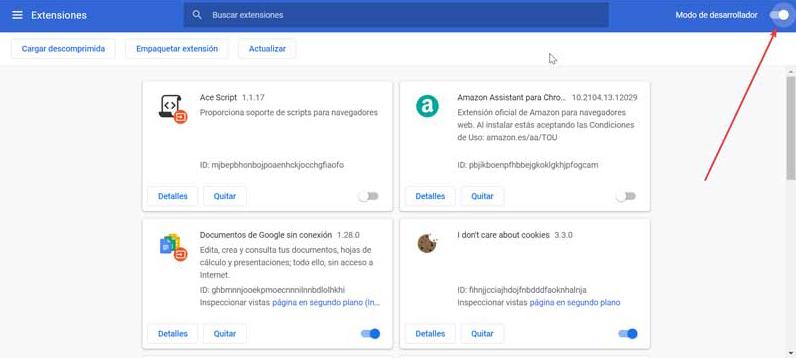
Myöhemmin meidän on lataa CRX-tiedosto asennettavan laajennuksen. Meidän tapauksessamme olemme ladanneet ClearURLs-laajennuksen sen arkistosta GitHub . Kun olemme aktivoineet kehitystilan Google Chromessa ja ladatun CRX-tiedoston, voimme lisätä laajennuksen kahdella eri tavalla.
CRX-tiedoston vetäminen ja pudottaminen käyttöliittymälle
Helpoin tapa on vetää ja pudottaa CRX-tiedosto suoraan Chrome-laajennukset-ikkunaan. Kun tiedosto on vapautettu, näkyviin tulee merkki siitä, haluammeko todella asentaa kyseisen laajennuksen. Napsautamme tässä "Lisää laajennus" -painiketta ja se tallennetaan automaattisesti muiden selaimesi laajennusten kanssa.
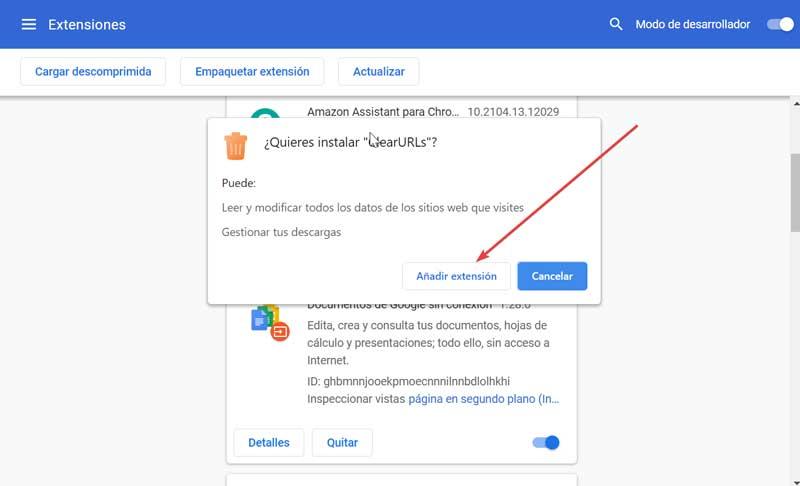
Käytä Lataa purettu -painiketta
Tämä toinen vaihtoehto on hieman hankalampi, koska CRX-tiedosto on purettava kansioon. Tätä varten voimme käyttää mitä tahansa yhteensopivaa tiedostojen dekompressoria, kuten WinRAR, PeaZip tai 7-Zip, muutamien esimerkkien mainitsemiseksi.
Kun se on ladattu, siirrymme uudelleen laajennukset-ikkunaan, jonka olimme avanneet Chromessa kehittäjätilan ollessa aktivoituna. Nyt meidän on napsautettava "Lataa purettu" -painiketta, jonka näemme ruudun vasemmassa yläkulmassa, ja valitsemme kansion, johon jo pakattu laajennus on tallennettu. Napsauta Hyväksy, niin laajennus ilmestyy heti asennettuna Chromeen, jota käytetään normaalisti.
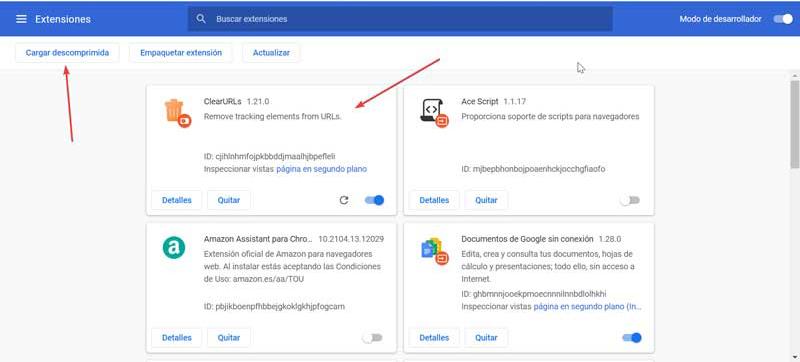
Manuaalisen asennuksen haitat
Tärkein haittapuoli, jonka löydämme asennettaessa laajennuksia tällä tavalla, on se, että niitä ei päivitetä automaattisesti. Siksi, jos on uusi päivitys, se on ladattava manuaalisesti ja sijoitettava samaan kansioon, johon olimme asentaneet sovelluksen. Lopuksi meidän on painettava "Päivitä" -painiketta, jotta laajennuksen uusi versio päivitetään.